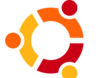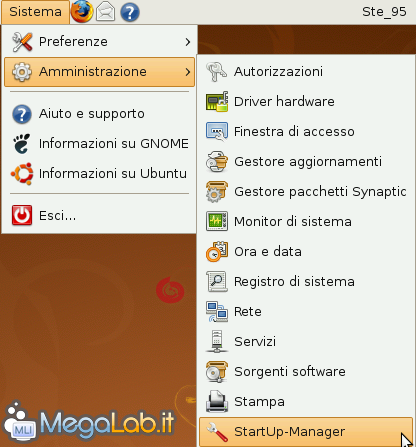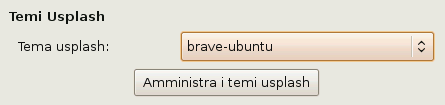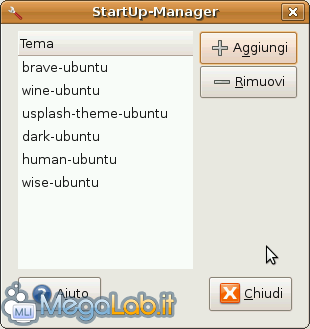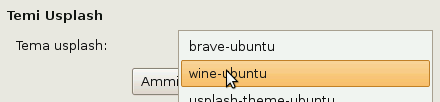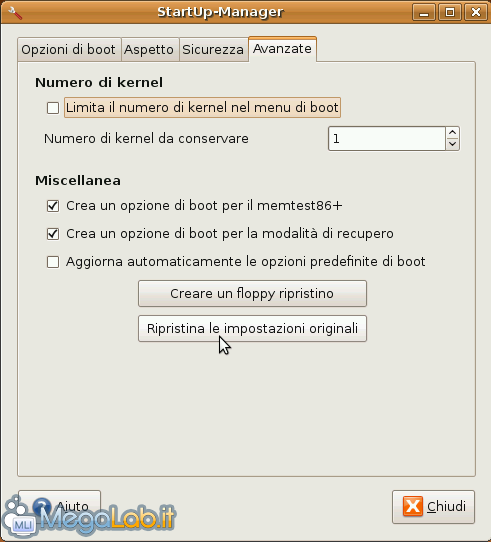Canali
Ultime news

Ultimi articoli
 Le ultime dal Forum |

Correlati TagEntriamo ora nel vivo della procedura, come si può modificare la schermata di avvio di Ubuntu? Vediamo passo-passo. Per prima cosa, dobbiamo scaricare il tema da mostrare all'avvio di Ubuntu. Uno dei siti che ne distribuisce di carini è questo. Estraiamo i file su Scrivania o in un'altra cartella, ci serviranno tra poco. Lanciamo ora StartUp-Manager da Sistema --> Amministrazione --> StartUp-Manager. Chiederà la password di amministratore per funzionare: accontentiamolo. Spostiamoci sulla scheda Aspetto, e focalizziamo la nostra attenzione sull'ultima sezione in basso della finestra, Temi Usplash.
Premiamo il pulsante Amministra Temi Usplash --> Aggiungi, e sfogliamo le cartelle fino ad arrivare al file scaricato in precedenza. Dovremo selezionare i file .so direttamente dalla cartella i386 se la nostra versione di Ubuntu è a 32 bit, X64 in caso si trattasse di Ubuntu a 64 bit.
Dopo aver aggiunto il, o i temi, chiudiamo la finestra di amministrazione dei temi, e selezioniamo il tema desiderato direttamente dal menu a tendina Tema Usplash.
Premiamo infine il pulsante Chiudi in basso a destra per applicare i cambiamenti e chiudere l'applicazione. Fatto! Adesso Ubuntu offrirà una schermata di boot secondo le indicazioni date. Problemi...?Se a seguito delle modifiche si dovessero verificare dei problemi, niente paura, è infatti presente un pulsante contrassegnato con Ripristina le impostazioni originali nella scheda Avanzate, che permette di riportare la situazione alla normalità.
Installazione Segnala ad un amico |
- Unisciti a noi
- | Condizioni d'uso
- | Informativa privacy
- | La Redazione
- | Info
- | Pressroom
- | Contattaci
© Copyright 2025 BlazeMedia srl - P. IVA 14742231005
- Gen. pagina: 0.28 sec.
- | Utenti conn.: 89
- | Revisione 2.0.1
- | Numero query: 38
- | Tempo totale query: 0.02